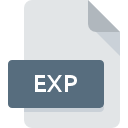
EXPファイル拡張子
Symbols Export Format
-
Category
-
人気3.9 (15 votes)
EXPファイルとは何ですか?
EXPは、さまざまな統合開発環境(IDE)およびコンパイラーまたはデバッガーで使用される開発者ファイル形式です。 EXPファイルには、特定のプログラムのデータと機能に関する情報であるシンボルデータテーブルが含まれています。
EXPファイルアプリケーション
EXPファイルの目的は、データ要素(シンボル)とプログラムの機能をエクスポートし、それらを別のプログラムにリンクして、プログラムが期待どおりに動作するかどうかをデバッグまたは検証することです。 EXPファイルは、プログラムが必要とする一部のDLLライブラリもメインプログラムに依存している場合に依存関係を解消するのに役立ちます。 EXPファイルは、メインコードとDLL参照の独立したコンパイルを可能にします。 EXPファイルが生成され、 LIBファイルとともに使用されます。
EXPファイル拡張子をサポートするプログラム
次のリストには、EXPファイルをサポートする2オペレーティングシステムによってグループ化されたプログラムが含まれています。 EXPファイルは、モバイルを含むすべてのシステムプラットフォームで検出されますが、それぞれがそのようなファイルを適切にサポートする保証はありません。
Updated: 02/15/2020
EXPファイルを開くには?
特定のシステムでEXPファイルを開くときに問題が発生する理由は複数あります。 明るい面では、 Symbols Export Formatファイルに関連する最も発生している問題は複雑ではありません。ほとんどの場合、専門家の支援がなくても迅速かつ効果的に対処できます。 以下のリストは、発生した問題に対処するプロセスをガイドします。
ステップ1.Microsoft Visual Studioを取得する
 このような問題の最も一般的な理由は、システムにインストールされたEXPファイルをサポートする適切なアプリケーションがないことです。 この問題は、Microsoft Visual StudioまたはApple Xcodeなどの互換性のある別のプログラムをダウンロードしてインストールすることで解決できます。 ページの上部には、サポートされているオペレーティングシステムに基づいてグループ化されたすべてのプログラムを含むリストがあります。 Microsoft Visual Studioをインストールしてダウンロードする最も安全な方法は、開発者のWebサイト(Microsoft Corporation)にアクセスし、提供されたリンクを使用してソフトウェアをダウンロードすることです。
このような問題の最も一般的な理由は、システムにインストールされたEXPファイルをサポートする適切なアプリケーションがないことです。 この問題は、Microsoft Visual StudioまたはApple Xcodeなどの互換性のある別のプログラムをダウンロードしてインストールすることで解決できます。 ページの上部には、サポートされているオペレーティングシステムに基づいてグループ化されたすべてのプログラムを含むリストがあります。 Microsoft Visual Studioをインストールしてダウンロードする最も安全な方法は、開発者のWebサイト(Microsoft Corporation)にアクセスし、提供されたリンクを使用してソフトウェアをダウンロードすることです。
ステップ2.Microsoft Visual Studioのバージョンを確認し、必要に応じて更新する
 オープニングEXPのファイルに問題がまださえMicrosoft Visual Studioをインストールした後に発生した場合、あなたがソフトウェアの古いバージョンを持っている可能性があります。開発者のWebサイトで、Microsoft Visual Studioの新しいバージョンが利用可能かどうかを確認してください。 ソフトウェア開発者は、製品の更新されたバージョンで最新のファイル形式のサポートを実装できます。 Microsoft Visual Studioの古いバージョンがインストールされている場合、EXP形式をサポートしていない可能性があります。 Microsoft Visual Studioの最新バージョンは後方互換性があり、ソフトウェアの古いバージョンでサポートされているファイル形式を処理できます。
オープニングEXPのファイルに問題がまださえMicrosoft Visual Studioをインストールした後に発生した場合、あなたがソフトウェアの古いバージョンを持っている可能性があります。開発者のWebサイトで、Microsoft Visual Studioの新しいバージョンが利用可能かどうかを確認してください。 ソフトウェア開発者は、製品の更新されたバージョンで最新のファイル形式のサポートを実装できます。 Microsoft Visual Studioの古いバージョンがインストールされている場合、EXP形式をサポートしていない可能性があります。 Microsoft Visual Studioの最新バージョンは後方互換性があり、ソフトウェアの古いバージョンでサポートされているファイル形式を処理できます。
ステップ3.Microsoft Visual StudioをEXPファイルに割り当てる
Microsoft Visual Studio(最新バージョン)をインストールした後、それがEXPファイルを開くデフォルトのアプリケーションとして設定されていることを確認してください。 次の手順で問題が発生することはありません。手順は簡単で、ほとんどシステムに依存しません

Windowsのデフォルトプログラムを変更する手順
- マウスの右ボタンでEXPをクリックすると、オプションを選択するメニューが表示されます
- をクリックしてから、オプションを選択します
- プロセスを終了するには、エントリを選択し、ファイルエクスプローラーを使用してMicrosoft Visual Studioインストールフォルダーを選択します。 常にこのアプリを使ってEXPファイルを開くボックスをチェックし、ボタンをクリックして確認します

Mac OSのデフォルトプログラムを変更する手順
- 選択したEXPファイルを右クリックして、ファイルメニューを開き、 情報を選択します。
- [開く]セクションに進みます。閉じている場合は、タイトルをクリックして利用可能なオプションにアクセスします
- Microsoft Visual Studioを選択して、[ すべて変更 ]をクリックします...
- 前の手順に従った場合、次のメッセージが表示されます。この変更は、拡張子がEXPのすべてのファイルに適用されます。次に、 進むボタンをクリックしてプロセスを完了します。
ステップ4.EXPに欠陥がないことを確認する
手順1〜3を実行しても問題が解決しない場合は、EXPファイルが有効かどうかを確認してください。 ファイルにアクセスできないことは、さまざまな問題に関連している可能性があります。

1. 問題のEXPがコンピューターウイルスに感染していないことを確認します
ファイルが感染している場合、EXPファイルに存在するマルウェアは、ファイルを開こうとする試みを妨げます。 ウイルス対策ツールを使用してすぐにファイルをスキャンするか、システム全体をスキャンして、システム全体が安全であることを確認します。 EXPファイルはマルウェアに感染していますか?ウイルス対策ソフトウェアによって提案された手順に従ってください。
2. EXPファイルの構造が損なわれていないことを確認します
別の人から問題のEXPファイルを受け取りましたか?もう一度送信するよう依頼してください。 ファイルが誤ってコピーされ、データの整合性が失われた可能性があり、ファイルへのアクセスができなくなります。 EXPファイルが部分的にしかインターネットからダウンロードされていない場合は、再ダウンロードしてみてください。
3. 適切なアクセス権があることを確認してください
問題のファイルには、十分なシステム権限を持つユーザーのみがアクセスできる可能性があります。 管理アカウントを使用してログインし、これで問題が解決するかどうかを確認してください。
4. システムにMicrosoft Visual Studioを実行するのに十分なリソースがあることを確認してください
システムにEXPファイルを開くのに十分なリソースがない場合は、現在実行中のすべてのアプリケーションを閉じて、もう一度試してください。
5. 最新のドライバーとシステムのアップデートとパッチがインストールされていることを確認してください
プログラムとドライバーの最新バージョンは、 Symbols Export Formatファイルの問題を解決し、デバイスとオペレーティングシステムのセキュリティを確保するのに役立ちます。 使用可能なシステムまたはドライバーのアップデートのいずれかが、特定のソフトウェアの古いバージョンに影響を与えるEXPファイルの問題を解決する可能性があります。
あなたは助けたいですか?
拡張子にEXPを持つファイルに関する、さらに詳しい情報をお持ちでしたら、私たちのサービスにお知らせいただければ有難く存じます。こちらのリンク先にあるフォーム欄に、EXPファイルに関する情報をご記入下さい。

 Windows
Windows 
 MAC OS
MAC OS 
